Τρόπος μαζικής μετατροπής HEIC σε JPG χρησιμοποιώντας το μενού περιβάλλοντος στα Windows 11/10
Σε αυτό το άρθρο, θα σας δείξουμε πώς να μετατρέπετε ομαδικά το HEIC σε JPG(batch convert HEIC to JPG ) χρησιμοποιώντας δεξί κλικ στο μενού περιβάλλοντος(right-click context menu) στα Windows 11/10. Ένα αρχείο HEIC ( High-Efficiency Image Container ) είναι ένα αρχείο που χρησιμοποιείται για την αποθήκευση εικόνων και βίντεο στις συσκευές της Apple. Είναι ένα όνομα για το πρότυπο HEIF(HEIF) ( Μορφή εικόνας υψηλής απόδοσης(High-Efficiency Image Format) ) που αποθηκεύει εικόνες υψηλής ποιότητας. Χρησιμοποιείται πλέον ως εναλλακτική της μορφής αρχείου JPG σε συσκευές Apple . Μπορείτε να προβάλετε εικόνες HEIC χρησιμοποιώντας την εφαρμογή Φωτογραφίες(view HEIC images using the Photos app) εγκαθιστώντας τις σχετικές επεκτάσεις αρχείων.
Τώρα, εάν θέλετε να μετατρέψετε ένα σύνολο πολλαπλών εικόνων HEIC σε (HEIC)JPG ταυτόχρονα, πώς να το κάνετε αυτό; Και, τι γίνεται αν θέλετε να πραγματοποιήσετε γρήγορα τη μετατροπή απευθείας από το μενού περιβάλλοντος; Το μενού με δεξί κλικ σάς παρέχει γρήγορη πρόσβαση σε διάφορες λειτουργίες στα Windows 11/10 . Έτσι, σε αυτή την περίπτωση, αυτό το άρθρο θα σας βοηθήσει.
Το JPG(JPG) είναι μια πιο ευρέως χρησιμοποιούμενη μορφή εικόνας και υποστηρίζεται από όλα τα λειτουργικά συστήματα, συμπεριλαμβανομένων των Windows , iOS, Android , Mac κ.λπ. Ενώ το HEIC δεν έχει εγγενή υποστήριξη σε πλατφόρμες Windows και Android . Επομένως, για να χρησιμοποιήσετε ή να επεξεργαστείτε εικόνες HEIC στα (HEIC)Windows , ίσως θέλετε να τις μετατρέψετε σε μορφή JPG .
Εδώ, θα σας δείξουμε βήμα προς βήμα τη διαδικασία γρήγορης μαζικής μετατροπής HEIC σε JPG από το μενού εικόνων με δεξί κλικ στα Windows 11/10 . Χρησιμοποιούμε δωρεάν λογισμικό για να το κάνουμε. Ας δούμε τώρα το δωρεάν λογισμικό και τα βήματα!
Τρόπος μαζικής μετατροπής HEIC(Convert HEIC) σε JPG χρησιμοποιώντας δεξί κλικ στο μενού
Χρησιμοποιούμε αυτό το λογισμικό που ονομάζεται CopyTrans και σας επιτρέπει να μετατρέπετε γρήγορα ομαδικές εικόνες HEIC σε μορφή (HEIC)JPG από το μενού περιβάλλοντος. Καθώς εγκαθιστάτε αυτό το λογισμικό, προστίθεται στο μενού δεξί κλικ όλων των εικόνων HEIC που είναι αποθηκευμένες στον υπολογιστή σας. Από το μενού περιβάλλοντος, μπορείτε να αποκτήσετε πρόσβαση σε αυτό το λογισμικό και να πραγματοποιήσετε τη μετατροπή χρησιμοποιώντας το.
Ακολουθούν τα ακριβή βήματα για την εκτέλεση ομαδικής μετατροπής HEIC σε JPG χρησιμοποιώντας το μενού περιβάλλοντος:
- Λήψη και εγκατάσταση του CopyTrans(Install CopyTrans) στα Windows 11/10 .
- Ανοίξτε το φάκελο στον οποίο έχετε αποθηκεύσει εικόνες HEIC .
- Επιλέξτε(Select) όλες τις εικόνες HEIC που θέλετε να μετατρέψετε ομαδικά.
- Κάντε δεξί κλικ(Right-click) στις επιλεγμένες εικόνες HEIC .
- Κάντε κλικ(Click) στην επιλογή Μετατροπή(Convert) σε JPEG με την επιλογή CopyTrans .
Ας δούμε αναλυτικά αυτά τα βήματα!
Πρώτα, κατεβάστε το λογισμικό CopyTrans και, στη συνέχεια, εγκαταστήστε το στον υπολογιστή σας με Windows 11/10. Αυτό το λογισμικό είναι δωρεάν για οικιακή και προσωπική χρήση. Εάν θέλετε να χρησιμοποιήσετε μόνο εμπορική χρήση, θα πρέπει να αποκτήσετε άδεια επιχείρησης.
Αφού εγκαταστήσετε αυτό το λογισμικό στον υπολογιστή σας, μεταβείτε στον φάκελο όπου έχετε κρατήσει όλες τις εισερχόμενες εικόνες HEIC που πρέπει να μετατρέψετε. Απλώς(Simply) επιλέξτε όλες τις εικόνες HEIC χρησιμοποιώντας το (HEIC)Shift key + left mouse click του ποντικιού ή σύρετε και επιλέξτε(drag and select) μέθοδο.
Τώρα, κάντε δεξί κλικ σε όλες τις επιλεγμένες εικόνες και από το ανοιχτό μενού περιβάλλοντος, κάντε κλικ στην επιλογή που ονομάζεται Μετατροπή σε JPEG με CopyTrans(Convert to JPEG with CopyTrans) .
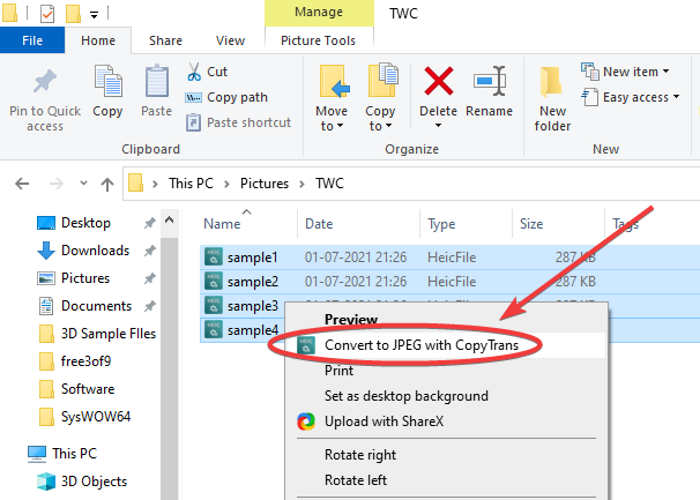
Καθώς το κάνετε αυτό, όλες οι επιλεγμένες εικόνες HEIC θα μετατραπούν σε μορφή JPG σε λίγα δευτερόλεπτα. Όλες οι εικόνες JPG(JPG) εξόδου θα αποθηκευτούν στον ίδιο φάκελο με τον φάκελο προέλευσης.

Δεν ήταν απλό και γρήγορο;
Επιπλέον, σας δίνει τη δυνατότητα να προβάλλετε εικόνες HEIC στην προεπιλεγμένη εφαρμογή προβολής εικόνων για Windows 11/10 όπως η εφαρμογή Φωτογραφίες(Photos) . Δεν χρειάζεται να εγκαταστήσετε επεκτάσεις αρχείων HEIC ή HEVC για αυτό. (HEVC)Απλώς κάντε δεξί κλικ στην εικόνα HEIC και από το μενού περιβάλλοντος, κάντε κλικ στην επιλογή Preview/ Open .
Έτσι, με αυτόν τον τρόπο μπορείτε να μετατρέψετε ομαδικά το HEIC σε JPG μέσα σε λίγα δευτερόλεπτα από το δεξί κλικ στο μενού περιβάλλοντος. Το μόνο που έχετε να κάνετε είναι να εγκαταστήσετε αυτό το εύχρηστο και ελαφρύ βοηθητικό πρόγραμμα που ονομάζεται CopyTrans και ζυγίζει λιγότερο από 10 Mb. Για να το κατεβάσετε, μεταβείτε στο copytrans.net .
Διαβάστε τώρα:(Now read:)
- Δωρεάν εργαλεία μετατροπέα HEIC(Free HEIC Converter Tools)
- Μετατροπή, αλλαγή μεγέθους, περιστροφή, επεξεργασία εικόνων χρησιμοποιώντας το μενού περιβάλλοντος.(Convert, resize, rotate, edit images using Context Menu.)
Related posts
Πώς να δημιουργήσετε Διαφανή εικόνα στο Paint.NET στα Windows 11/10
Προσθήκη αναζήτησης στις Εικόνες Google χρησιμοποιώντας το μενού περιβάλλοντος στα Windows 11/10
Το καλύτερο δωρεάν λογισμικό Vector Graphics Design για Windows 11/10
Πώς να κάνετε μαζική περιστροφή εικόνων στα Windows 11/10
Πώς να δημιουργήσετε ένα βίντεο από την ακολουθία εικόνας στα Windows 11/10
Το Microsoft Intune δεν συγχρονίζεται; Αναγκάστε το Intune να συγχρονιστεί στα Windows 11/10
Οι ρυθμίσεις συγχρονισμού δεν λειτουργούν ή είναι γκριζαρισμένες στα Windows 11/10
Μετατρέψτε το σχήμα 2D σε 3D χρησιμοποιώντας το Paint 3D στα Windows 10
Πώς να ανοίξετε τις Ιδιότητες συστήματος στον Πίνακα Ελέγχου στα Windows 11/10
Πώς να εμφανίσετε το παράθυρο "Λεπτομέρειες" στην Εξερεύνηση αρχείων στα Windows 11/10
Το καλύτερο δωρεάν λογισμικό χρονοδιαγράμματος για Windows 11/10
Πώς να μετρήσετε το χρόνο αντίδρασης στα Windows 11/10
Πώς να ελέγξετε και να αλλάξετε το DPI εικόνας στα Windows 11/10
Το καλύτερο δωρεάν λογισμικό κινουμένων σχεδίων για Windows 11/10
Άνοιγμα αρχείων .hlp με WinHlp32.exe. Μετατροπή HLP σε CHM στα Windows 11/10
Το καλύτερο δωρεάν λογισμικό Image Splitter για Windows 11/10
Πώς να συγκρίνετε δύο όμοιες εικόνες στα Windows 11/10
Δωρεάν λογισμικό επεξεργασίας εικόνας και προγράμματα επεξεργασίας για Windows 11/10
Πώς να ανταλλάξετε μονάδες σκληρού δίσκου στα Windows 11/10 με Hot Swap
Το καλύτερο δωρεάν λογισμικό ISO Mounter για Windows 11/10
